時間:2017-07-04 來源:互聯網 瀏覽量:
今天給大家帶來win7電腦怎麼更改桌麵的狀態?,win7電腦更改桌麵的狀態的方法,讓您輕鬆解決問題。
其實很多時候,咱們都需要涉及到修改win7係統下載官網的桌麵狀態,例如很多朋友喜歡將文件放置在桌麵,因此,他們往往喜歡重新對桌麵這塊地方進行規劃,什麼位置放什麼東西,都計劃的特別的好;還有的朋友則是致力於打造一個專屬於自己的電腦,這個時候,就需要設置桌麵背景了,這也叫做修改桌麵的狀態。但是最近,有一位使用win7係統下載官網的朋友提問說,不知道為什麼,自己電腦的桌麵初始狀態就是無法更改了,那麼遭遇這樣的問題,我們要怎麼解決呢?
推薦係統:win7 32位旗艦版下載
1.首先,咱們同時按下鍵盤上的win+R快捷鍵打開電腦的運行窗口,然後在窗口中輸入gpedit.msc並單擊回車,這樣就可以打開電腦的本地組策略編輯器窗口了。
2.在打開的本地組策略編輯器窗口中,咱們依次點擊左側菜單中的用戶配置——管理模塊——桌麵,然後就可以在右側窗口中找到“退出時不保存設置”的選項了。

3.咱們雙擊打開該項,之後便會彈出一個設置窗口,咱們將窗口中的狀態更改為“已禁用”,然後點擊窗口下方的應用-確定保存設置即可。
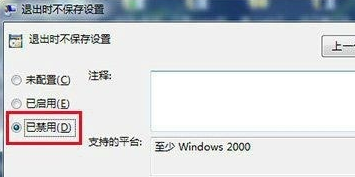
以上就是win7電腦怎麼更改桌麵的狀態?,win7電腦更改桌麵的狀態的方法教程,希望本文中能幫您解決問題。